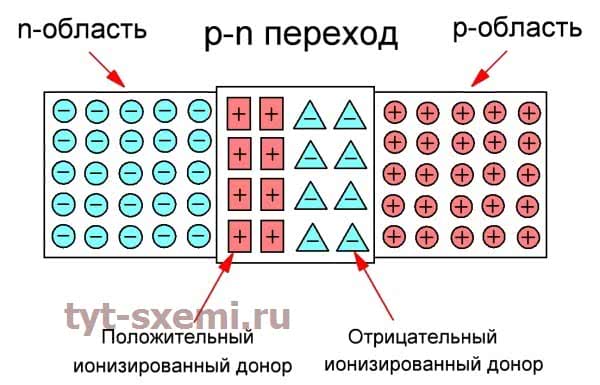Оглавление
Умный Дом от Apple, Google и Amazon
Переломным моментом в развитии систем умного дома стал выход платформы HomeKit от Apple в 2014 году. Идея Хоумкит очень проста – предоставить пользователю единый центр управления устройствами умного дома от разных производителей. Вместо нескольких сторонних приложений на своём iPhone теперь вам нужно только одно приложение от Apple – Дом (Home).
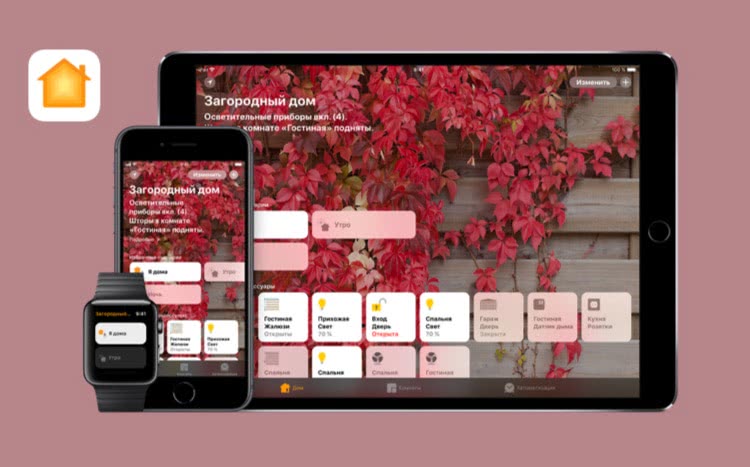 Приложение Дом от Apple с добавленными HomeKit-устройствами от разных производителей
Приложение Дом от Apple с добавленными HomeKit-устройствами от разных производителей
При этом всеми устройствами, добавленными в приложение Дом на айфоне, можно управлять голосовыми командами через персонального ассистента Siri даже без разблокировки телефона. Как же это удобно, просто сказать “Привет Siri, выключи свет” для того, чтобы выключить свет во всех комнатах, несмотря на то, что в гостиной у вас лампочки от Икея, а в спальне – от Philips. Фантастические фильмы про Железного Человека и его виртуального помощника, управляющего домом, становятся реальностью.
Возможность связывать воедино устройства разных производителей через голосового помощника стала настолько успешной у пользователей, что компания Amazon в конце 2014 года выпустила отдельный гаджет для дома с “живущим” в нём голосовым помощником – умную колонку Amazon Echo с ассистентом Alexa. Эта колонка может понимать голосовые команды и управлять бытовыми устройствами в доме.
Эти события означали, что на рынок дорогих закрытых систем, которые не совместимы между собой, пришли технологические гиганты. Пришли и начали вводить стандарты, позволяющие совместить продукцию разных производителей и управлять всем этим из одного приложения на вашем телефоне или вообще с помощью голоса из любой точки вашей квартиры.
В 2016, следом за Амазон, вышла умная колонка Google Home с голосовым помощником Google Ассистент. А позднее, в 2018-м году, Гугл выпустил приложение для управления своей платформой умного дома – Google Home. Компания Apple же представила свою колонку HomePod с встроенным помощником Siri. А затем и российская компания Яндекс выпустила свою Станцию с Алисой.
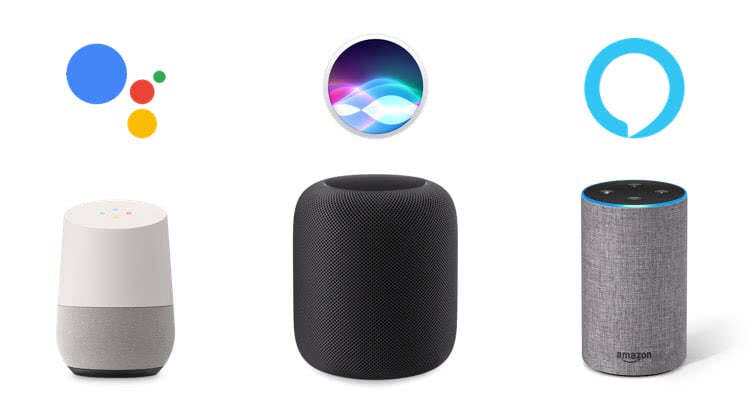 Умные колонки от Google, Apple и Amazon со встроенными голосовыми помощниками
Умные колонки от Google, Apple и Amazon со встроенными голосовыми помощниками
Началась новая эпоха домашней автоматизации: три крупнейшие IT-корпорации взяли на себя роль ведущих разработчиков программного обеспечения для Умного Дома, начав задавать свои правила игры. Теперь Apple, Google и Amazon предоставляют программную часть Умного Дома, а производители техники теперь делают только то, что у них получается лучше всего – бытовые электроприборы. При этом оснащая их модулями для подключения к беспроводной сети умного дома (Wi-Fi или Zigbee). Выстраивается схема очень похожая на взаимодействие производителей телефонов и операционной системы Android, которую делает Google.
Получается, сегодня мы имеем 3 передовых конкурирующих между собой платформы для Умного Дома: HomeKit от компании Apple, Google Ассистент от компании Google и Amazon Alexa от Amazon. В России также развивается своя платформа Умного дома Yandex. И любая компания, которая занимается устройствами Умного Дома, должна сотрудничать, как минимум, с одной из этих платформ, интегрировать свои устройства в экосистемы этих компаний. Если производитель «железа» не будет сотрудничать с Apple и Google, то с ним, вероятно, произойдёт то же, что произошло с производителями мобильных телефонов, которые отказались от использования Android. Его приборы не смогут связываться с Siri и Google Ассистентом, и их не будут покупать.
Ведущие мировые производители бытовой электроники уже начали активно сотрудничать с Apple, Google и Amazon и активно выпускать совместимые с их системами приборы. Для того, чтобы покупатель мог легко отличить совместимые устройства от несовместимых, лидеры рынка придумали специальную пометку для сертифицированных «одобренных» товаров. Так, устройства совместимые с платформой HomeKit от Apple имею наклейку Works with HomeKit (работает с Apple HomeKit). Аналогична ситуация с умными устройствами, которые совместимы с Google, Amazon и Яндекс (Works with Google Assistant, Works with Amazon Alexa, Работает с Алиса).
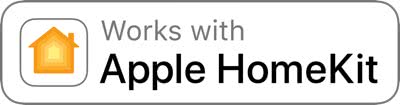
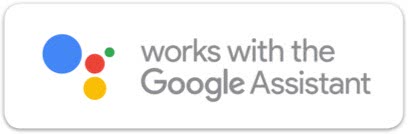
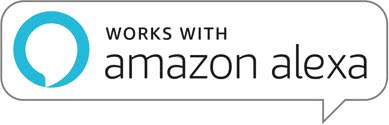 Логотипы на упаковках одобренных и сертифицированных умных устройств
Логотипы на упаковках одобренных и сертифицированных умных устройств
Именно совместимость устройств с экосистемами Эпл, Гугл, Амазон или Яндекс и делает умный дом современным. Поэтому сегодня каждый, кто хочет автоматизировать свой дом, должен выбрать одну из этих ведущих платформ, точно так же, как мы это делаем при выборе операционной системы телефона: Андроид или iOS.
Яндекс.Cтанция – хаб для управления умным домом от Яндекса
Мультимедийная платформа Яндекс.Станция является центральным устройством, составляющим ядро «Умного дома». Всё управление интегрированными бытовыми устройствами осуществляется через неё.
Технические характеристики смарт-колонки от Яндекса таковы:
- Аппаратная архитектура – процессор ARM.
- Объём оперативной встроенной памяти – 1 гигабайт.
- Объём постоянной памяти – 8 гигабайт.
- Питание – 20 вольт от внешнего блока.
- Рабочая частота – 1 гигагерц.
- Масса – 2,9 кг.
- Габариты – 14 х 14 х 23 см.
- Стоимость – порядка 11 тыс. руб.
Активация станции происходит при помощи голосовой команды. Устойчивое улавливание голоса пользователя обеспечивается семью разнонаправленными микрофонами, и таким же числом динамиков для звукового воспроизведения. Возможно также и удалённое управление смарт-колонкой, при помощи установленного на смартфон или планшет мобильного приложения. Дополнительное оборудование подключается к хабу при помощи WiFi-соединения.
Подробности
Умная лампа Яндекса
Итак, самым востребованным продуктом умного дома. Смысл заключается в том, что лампочка прощает ошибки в домашней электрической сети. К примеру, многие люди по окончанию ремонтных работ очень пожалели о том, что в спальне было сделано лишь общее освещение и не подумали о точечном или настенном освещении. Как итог, с двумя лампочками светильника на потолке комфортно заниматься какими-то обычными делами, но бывают такие ситуации, когда требуется его подключать и проводить время при свете ламп в коридоре.
Правда, в отличие от остальных продуктов данного класса, при смене цвета будет сильно падать уровень яркости. Данный вариант подойдет лишь в роли ночника или для создания настроения в полутьме. Подключение очень понятное и простое – вкрутите лампочку в цоколь Е27, три раза быстро включите и отключите свет посредством выключателя – и лишь после этого активируется режим создания пары по Wi-Fi (но лишь на 2.4 ГГц). Настройка будет производиться через приложение Яндекс на андроиде или iОS. Там на боковой панели есть особый раздел для устройств в умном доме. Управлять лампой можно голосом, или вручную поменять параметры в приложении.
Умная розетка от Яндекса
 Сколько стоит Яндекс Алиса «Умный дом»? Цена относительно небольшая. Кстати, розетка является довольно простым гаджетом. Розетка лишь подает и отключает питание посредством голосовых команд. Его подключать в умную розетку простую технику, чудес не будет и никаким волшебным методом у домашних устройств не появится продвинутого управления посредством голоса.
Сколько стоит Яндекс Алиса «Умный дом»? Цена относительно небольшая. Кстати, розетка является довольно простым гаджетом. Розетка лишь подает и отключает питание посредством голосовых команд. Его подключать в умную розетку простую технику, чудес не будет и никаким волшебным методом у домашних устройств не появится продвинутого управления посредством голоса.
Розетку есть смысл покупать лишь в двух случаях, во-первых, если дома есть определенная потенциально опасные предметы техники. Это может быть утюг, не имеющий функции автоматического отключения или плойка для волос. В этом случае не потребуется переживать за то, отключили ли вы устройство перед уходом – розетку можно обесточивать удаленно.
Вторым вариантом применения будет отключение и включение техники, которая работает автоматически при питании. К примеру, это определенные модели кофеварок, нагреватели, а еще лампы, торшеры и подобные приборы освещения, на которых можно оставить механический переключатель в режиме «ВКЛ», а их работой управлять посредством отключения и включения розетки. Мы пока еще не подобрали сценарии применения розетки, но в плане покупки торшера в гостиной – там она и пригодится.
Умный пульт
Впрочем, это и так будет удобно. Намного лучше пульт раскрывается с климатической техникой. Так он станет полнофункциональным гаджетом и способен добавлять немного ума даже самому простому кондиционеру. Многие прониклись тем, что больше не требуется искать куда-то спрятанный пульт или вставать за ним лишний раз. Итак, вы можете сказать Алисе сделать воздух прохладнее – и наслаждаешься. Кстати, работает такой пульт на 360 градусов, потому что проблем с ТВ и кондиционером на противолежащих сторонах комнаты не будет.
Sаmsung РоwеrВотt и остальная техника
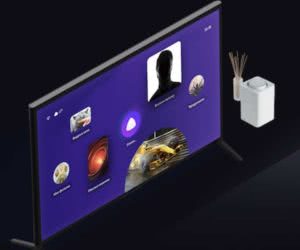 Яндекс решил не ограничиваться лишь своими устройствами и провел интеграцию Алисы в технику остальных производителей. Пусть даже речь идет лишь о базовой функциональности, это все же крайне удобно. В случае с роботом-пылесосом, его можно включать и выключать посредством голосовых команд, а ведь больше ничего и не требуется. Помимо Самсунга еще есть поддержка устройств в Сяоми, Филипс, Редмонд и Рубитек. Спустя время список наверняка расширится, и актуальные версии можно просмотреть на особой странице Яндекса, которая посвящена умному дому.
Яндекс решил не ограничиваться лишь своими устройствами и провел интеграцию Алисы в технику остальных производителей. Пусть даже речь идет лишь о базовой функциональности, это все же крайне удобно. В случае с роботом-пылесосом, его можно включать и выключать посредством голосовых команд, а ведь больше ничего и не требуется. Помимо Самсунга еще есть поддержка устройств в Сяоми, Филипс, Редмонд и Рубитек. Спустя время список наверняка расширится, и актуальные версии можно просмотреть на особой странице Яндекса, которая посвящена умному дому.
Открываем webhook наружу по https
Наверное, это самый муторная, но жизненно-необходимая процедура, чтобы у нас всё взлетело.
Открываем Node-RED наружу
- если у вас есть статичный внешний IP, то это уже пол беды, вы просто заходите на myip.ru и узнаете его, если нет, то добро пожаловать в инструкцию по настройке DDNS
- далее открываем порт Node-RED наружу, желательно, чтобы снаружи это было что-то отличное от 1880 — выберите 4 цифры на свой вкус; как работает forwarding на каждом роутере — смотрите в инструкции к роутеру
- уже на этом шаге вы будете иметь возможность зайти в браузер по вашему ip/домену с портом и увидеть интерфейс вашего Node-RED (пример http://beatifuldomain.ddns.net:1234)
Делаем node-red доступным по HTTPS
создаем приватный ключ командой в терминале
openssl genrsa -out node-key.pem 2048
делаем запрос на сертификат
openssl req -new -sha256 -key node-key.pem -out node-csr.pem
после чего отвечаем на все вопросы, которые задает нам интерфейс openssl — они простые и достаточно писать что-то адекватное и в конце указать ip/домен вашего node-red
подписываем сертификат
openssl x509 -req -in node-csr.pem -signkey node-key.pem -out node-cert.pem
открываем текстовым редактором settings.js самого Node-red
sudo nano .node-red/settings.js
раскоментируем линию
var fs=require(«fs»)
ищем закоментированный раздел https и вставляем рядом следующие строки
https: {
key: fs.readFileSync(‘/home/pi/node-key.pem’),
cert: fs.readFileSync(‘/home/pi/node-cert.pem’)
},
Обращаем внимание, что в моем случае вся генерация ключа проходила в корне домашней папки пользователя pi. Если вы что-то делали не по инструкции или вашего пользователя зовут не pi, то пути могут отличаться
сохраняем файл и перезапускаем node-red
node-red-restart && node-red-log. После выполненных действий вы сможете зайти в свой node-red по https
Т.е. как-то так: https://beatifuldomain.ddns.net:1234
После выполненных действий вы сможете зайти в свой node-red по https. Т.е. как-то так: https://beatifuldomain.ddns.net:1234
Уже на этом шаге вы можете взять данный урл, дописать к нему тот самый /simple (т.е. https://beatifuldomain.ddns.net:1234/simple), который мы использовали выше для определения вебхука и отправить ваш навык на модерацию.
Но для наиболее мнительных пользователей сделаем еще один шаг, чтобы обезопасить ваш Node-red от злоумышленников.
Какие устройства есть для умного дома Яндекса

Как уже было сказано выше – в системе поддерживается просто огромное количество различных производителей. LG, Samsung, Xiaomi, Yeelight, Aqara, Redmond, Broadlink, Livicom и многие другие. Полный список устройств, поддерживаемых умным домом Яндекса можно найти на Маркете. В нем – все, что может понадобиться: освещение, пульты, розетки, стиральные машинки, роботы-пылесосы, чайники, увлажнители, выключатели и так далее.
Есть у них и свои устройства – ИК пульт, розетка и лампочка. Все они работают по Wi-Fi 2.4 ГГц и не требуют наличия шлюза.
ИК пульт служит для управления различными устройствами по инфракрасному каналу. Это может быть кондиционер или телевизор.
Розетка под наши вилки. Максимальная мощность подключаемых электроприборов – 3680 Вт (16А). Вставляется в уже существующую и выпускается в черном и белом цвете. Отлично подойдет для управления обычными, “глупыми” электроприборами. Например, к ней можно подключить обогреватель, компьютер или настольный светильник и управлять их включением голосовыми командами
Важно отметить, что подключаемые приборы должны включаться при подаче на них питания, т е иметь физическую кнопку включения. Подключить увлажнитель с сенсорной кнопкой включения не получится
При включении розетки, на него просто подастся питание, а сам прибор не включится (пока Вы собственно и не нажмете на эту сенсорную кнопку). Имейте это в виду.
Лампочка имеет E27 цоколь, может изменять цветовую температуру от 1700К до 6500К и яркость. Ее мощность составляет 9 Вт, а световой поток – 900 лм. Просто попросите Алису уменьшить яркость или сделать свет потеплее и освещение в комнате изменится.
Умные колонки Яндекс.
Умные колонки от компании Яндекс могут использоваться как отдельный гаджет, позволяющий общаться с Алисой и включать музыку из Яндекс.Музыки, но весь свой потенциал они раскрывают как управляющий элемент умного дома. Они позволяют создать полноценный умный дом с голосовым и удаленным управлением всеми устройствами экосистемы.
На момент написания статьи Яндекс продает только два вида умных колонок от Яндекс с голосовым помощником Алиса. Алису так же можно встретить в умных колонках марки JBL, но в данной статье рассмотрим Яндекс.Станцию и Яндекс.Станцию мини.
Яндекс.Станция.
Как и все колонки, Яндекс.Станция может проигрывать музыку, но, благодаря интеграции с сервисом Яндекс.Музыка, подберет для пользователя композицию по его уникальным предпочтениям. Кстати, в плане подбора музыки Яндекс.Музыка по различным оценкам пользователей уверенно лидирует, обгоняя остальные подобные сервисы во всяком случае в русскоязычном пространстве.Естественно, воспроизведение музыки не является единственной функцией данного продукта. Яндекс.Станция при подключении к телевизору через HDMI вход может превратить его в Smart.TV, управлять которым так же можно будет с помощью Алисы. При покупке пользователь получает в подарок пол года подписки на такие ресурсы как «Кинопоиск» и «Амедиатека», а так же Яндекс.Плюс так же на пол года. Следует отметить, что подписка на Яндекс.Плюс дает пользователю целый спектр различных привилегий, таких как:
- Подписка на Яндекс.Музыку
- Подписка на Кинопоиск
- Дополнительные 10 ГБ на Яндекс.Диске
- Скидки на Яндекс.Такси
- Скидки на Яндекс.Драйв
- Бонусы в виде бесплатной доставки на сервисе «Беру».
Последней, но не по значимости, функцией Яндекс.Станцией является управление элементами умного дома посредством встроенного голосового помощника «Алиса». Благодаря качеству распознавания русской речи и постоянным улучшениям понимания запросов пользователя, Алиса выделяется на фоне остальных голосовых помощников в русскоязычном пространстве. Вы можете просто поболтать с Алисой, сыграть в игры, например в города, узнать погоду, попросить рассказать анекдот, поставить будильник, построить маршрут, заказать пиццу и многое другое. Понятно, что Алиса еще не идеально интерпретирует запросы пользователей, но с каждым обновлением исправляются ошибки и добавляются новые функции, что позволит в скором будущем существенно улучшить уровень понимания, и, как следствие, поднять уровень удобства пользования голосовым помощником Яндекс.Алисой.
Яндекс.Станция мини.
Как уже ясно из названия, данная колонка является уменьшенной версией Яндекс.Станции, однако имеются некоторые отличия в функционале.
Яндекс.Станция мини, в отличие от своей «старшей сестры» не имеет HDMI разъема и, соответственно, не умеет напрямую общаться с телевизором, однако, в её арсенале появилась не менее интересная функция, а именно — управление жестами.
Управление происходит ладонью непосредственно над умной колонкой. Управляя жестами, пользователь может изменять уровень громкости, чем выше — тем громче, чем ниже — тем тише, а если положить ладонь на верхнюю часть, то и вовсе отключит звук. Но интерес вызывает не режим управления громкостью, а, так называемый, режим синтезатора. Данный режим является полностью развлекательным и позволяет играть на инструментах с помощью всё тех же жестов, как и в режиме управления громкостью. Отличие в том, что вы регулируете не громкость, а ноту выбранного инструмента в диапазоне одной октавы. На момент написания статьи, в режиме синтезатора имеется 58 различных инструментов, от гитары и пианино до тёрки и баяна.
Что умеет умный дом от Яндекса? Типовые сценарии использования
Умный дом от Яндекса имеет несколько основных типов умений. Все они описываются специальными командами в программном коде:
- on_off. Эта команда позволяет удаленно включать и выключать устройства. Является аналогом кнопки питания на пульте дистанционного управления. Базовое умения для большей части используемых устройств.
- color_setting. Данная команда позволяет менять цветовое решение или температурный режим светящихся элементов для устройств. Использует матрицы модели RGB (красный – зеленый – синий) или схемы HSV (тон – насыщенность – яркость).
- mode. Команда, позволяющая переключать режимы работы различных устройств.
- range. Позволяет изменять параметры устройств, имеющие диапазон, такие как громкость, яркость, температура и т.д.
- toggle. Эта команда позволяет изменять параметры устройств, которые могут находиться только в одном состоянии из двух. Например, различные кнопки, тумблеры и другие элементы, включающие или выключающие какие-нибудь дополнительные свойства.
Увлажнитель воздуха Polaris PUH 9105 IQ Home
У бренда Polaris есть отдельная линейка умной техники с поддержкой голосового управления — в нее входят роботы-пылесосы, мультиварки, напольные весы, увлажнители воздуха и даже чайники. Все эти приборы поддерживают Алису и могут быть интегрированы в умный дом Яндекса.
Для примера возьмем ультразвуковой увлажнитель Polaris PUH 9105 IQ Home — для дистанционного управления используется одноименное мобильное приложение, которое можно скачать на Android и iOS. Сам увлажнитель подключается к смартфону по Wi-Fi, а не Bluetooth — это позволяет управлять им из любой точки мира, а не только в зоне приема сигнала. Кроме Алисы устройство также поддерживает голосового помощника Марусю.

Увлажнитель оснащен сенсорной панелью управления, на которой удобно переключать режимы работы (их четыре: автоматический, ночной, детский и здоровье). Также у него есть дисплей, на котором отображается температура и влажность в помещении. Для поддержки заданного уровня увлажнения служит встроенный гигрометр, а для очистки воздуха — фильтр с ионообменной смолой. Всеми функциями прибора также легко управлять из приложения: менять интенсивность работы, задавать расписание для автоматического включения и следить за уровнем воды в баке. Он вмещает целых 5 л — этого хватит примерно на 35 часов работы.
Подробнее о возможностях элементов умного дома
Рассмотрим возможности техники Редмонд, подключенной к умному дому Яндекс и управляемой с помощью Алисы или без нее.
Основные единицы Redmond:
- Центр управления — осуществляет управление техникой по беспроводной сети. Это не обязательная единица, но в случае ее отсутствия придется использовать блютуз и находиться в непосредственной близости от устройства. К Алисе такая техника не подключается.
- Чайник. Для Алисы доступно включение и отключение устройства. Другие опции (нагрев до конкретной температуры, информирование о необходимости смены воды) не доступны.
- Цоколь. Умный дом Яндекс может включать и отключать лампочки на большом расстоянии. Изменение яркости пока недоступно. Через приложение Редмонд пользователь может установить таймер на работу лампочки, но в Алисе этой опции нет. Для управления лампочкой ее нужно вкрутить в смарт-цоколь, а далее установить в светильник. Чтобы настроить смарт-цоколь, потребуется несколько нажатий на корпусе для совмещения с центром по Вай-Фай и телефоном по блютуз.
- Розетки. Здесь работа построена на включении и отключении питания. Допускается подключение устройств, работающих сразу после подсоединения к сети (вентиляторы, кофеварки и т. д.). Их можно подключить к удлинителю, чтобы одной командой снять напряжение со всех устройств.

Умный дом на базе Raspberry Pi 3 своими руками, пошаговая инструкция
Розетки от Яндекса и Редмонд внешне отличаются. Первая имеет большие размеры, а кнопка для настройки установлена с торцевой части.
У Redmond этот элемент находится на лицевой части, поэтому такую розетку лучше установить где-то в невидимой части комнаты. В приложении умного дома розетке лучше давать название по имени подключенного прибора.
Кроме розетки, компания Яндекс выпустила следующие устройства для умного дома:
- Универсальный пульт. С его помощью можно управлять только ТВ и кондиционерами. С другой аппаратурой пульт пока не взаимодействует. Для управления телевизором необходимо изучить список, выбрать производителя ТВ и определиться с подходящим пультом. Для некоторых моделей телевизоров может подходить сразу несколько пультов. По функционалу пульт ДУ ограничен. Он позволяет менять каналы, включать и отключать ТВ, корректировать громкость в большую или меньшую стороны. Приказы подаются с помощью Алисы. Для выполнения других приказов потребуется обычный пульт. Дать команду Алисе включить ТВ на Смарт или Apple не получится.
- Лампочка. На данный момент этот элемент умного дома наиболее полезен. Устройство можно включать и отключать, менять яркость, температуру свечения и цвет. Алиса распознает много команд, что упрощает управление лампочкой. Наиболее ярким является белое свечение. Но можно задать и другие цвета — красный, желтые и т. д. Все изменения задаются через настройки приложения или с помощью голосовых команд Алисы.
- Яндекс.Станция. Отдельного внимания заслуживает Яндекс.Станция, продажи которой начались лишь год назад. Не секрет, что Алиса появилась давно и уже встроена во многие устройства (браузер, навигатор и т. д.). Но там он выполняет вспомогательные функции. В случае с умным домом Алиса — главный элемент, обеспечивающий управление техникой. Первичная настройка происходит через смартфон, но впоследствии управление колонкой происходит только голосом.
Яндекс.Станция объединяет необходимые сервисы и позволяет им работать через аккаунт системы. Это не обычная ТВ-приставка. С ее помощью можно управлять ТВ, менять каналы и получать помощь в выборе фильма. Она полезна, когда хочется послушать музыку, а с выбором возникают проблемы.

Отметим, что пока умный дом Яндекс находится на этапе развития. Со временем появится больше устройств и функций, с которыми будет справляться Алиса.
Зачем нужен Яндекс Плюс
Яндекс Плюс – ежемесячная подписка, позволяющая получить доступ к Яндекс Музыке, а также к фильмам из КиноПоиска и Амедиатеки. При покупке Яндекс Станции предоставляется бесплатный промопериод с шестью месяцами подписки «КиноПоиск + Амедиатека», по истечении которых будет доступно еще шесть месяцев Яндекс Плюс. Без данной подписки Станция не будет включать музыку или фильмы, но и в бесполезный кирпич она не превратится – останутся доступны все остальные, рассмотренные в данном обзоре функции.
Еще хотелось бы сказать про включение сказок. Периодически в разных отзывах пишут, что сказки нельзя включать без подписки. Решить данную проблему можно с помощью навыка. Просто скажите: «Алиса, навык сказки».
Кстати, утреннее шоу запускается только при наличии подписки.
Возможности Яндекс Станции без подписки
Как уже было сказано выше – подписка позволяет слушать музыку, сказки, подкасты и смотреть фильмы с Кинопоиска и Амедиатеки. Соответственно без подписки будет доступен весь остальной функционал, а именно:
- голосовой помощник (поиск в интернете, будильник, напоминания и т д);
- радио;
- сказки (через навык);
- просмотр видео с Youtube и Одноклассников (в том числе и фильмов);
- умный дом;
- все навыки;
- использование Яндекс Станции как блютуз колонки.
Как добавить гаджеты Aqara в HomeKit

Для подключения умных устройств Aqara в HomeKit есть два способа:
- собрать экосистему в приложении Aqara Home, после чего интегрировать её в HomeKit
- сразу подключить Aqara Hub к Apple Home.
В любом случае сначала потребуется установить хаб Aqara в розетку.

В первом случае потребуется запустить приложение Aqara Home, создать учетную запись и подтвердить доступ приложения к данным «Дома», то есть Разрешить приложению управлять устройствами HomeKit.
Следующим шагом будет добавление головного устройства — хаба Aqara, — в родное приложение экосистемы.
Для этого необходимо тапнуть по кнопке Добавить устройство на главной странице приложения и выбрать хаб из перечня устройств.

После успешной настройки iOS предложит объединить экосистему, разрешив использовать учетную запись iCloud.
После этого подключенный в Aqara Home хаб вместе с другими подключенными компонентами умного дома Aqara появится на главной странице Apple Home.

Чтобы напрямую интегрировать хаб в HomeKit без дополнительных приложений, необходимо запустить приложение «Дом» и провести следующие действия:
1. Зайти в меню Добавить аксессуар на главной странице приложения2. Выбрать группу для будущего умного дома3. Отсканировать штрихкод хаба (из инструкции или с коробки) с логотипом HomeKit4. Разрешить подключение Aqara Hub к Wi-Fi сети в выпадающем окне5. Выбрать расположение хаба в выпадающем меню Расположение моста6. Задать имя хаба
В данном случае датчики и другие компоненты Aqara придётся добавлять через интерфейс приложения «Дом», выполняя пункты 1-3 из инструкции выше.
Слабые места умного дома Яндекс и Алисы
Главная проблема новой системы — невозможность раздела смарт дома Яндекс с другими пользователями. Бытовой техникой можно управлять со смартфона, но такая функция доступна только одному пользователю. Остальные жильцы смогут подавать только голосовые команды Алисы.
Доступ к добавлению сценариев и техники открыт только для одного человека. В компании Яндекс отметили, что знают об этом недостатке умного дома и пытаются его решить.
Второй момент — ограниченное число устройств, доступных для подключения. Пользователи системы могу подключить ограниченное число техники, находящейся в доме (если она взаимодействует с системой). Пульт можно использовать только для кондиционера и ТВ.
Третий момент — возможность применения элементов умного дома Яндекс только с Алисой. Остальные устройства добавить в сценарий не получится. Более того, в компании пока не озвучиваю планы по расширению совместимости с другими системами.
Хороший чайник без высоких технологий не обходится
На редкость технологичный чайник. Сразу и не скажешь
REDMOND SkyKettle G213S — флагман линейки наиболее продвинутых чайников-светильников REDMOND SkyKettle G200S.
Снаружи — обычные, стеклянные, на круглой платформе. Но не все так просто: стекло кислотоустойчивое и ударопрочное, а дно выполнено из нержавеющей стали AISI 304 (иноземный аналог 08Х18Н10).
Под правильным ракурсом выглядит не хуже космического корабля
Конечно, оно не рассчитано на прямое попадание кружки или кипячение борща. Но, если вдруг такое случится — переживет. Интересно, что эти REDMOND’ы оснащены английскими термоконтроллерами Strix: проживут не меньше 12 тысяч закипаний, или 5-7 лет при самой активной эксплуатации.
Как научить «Алису» управлять гаджетами Aqara

Кроме «родного» для Apple и HomeKit голосового помощника Siri, как было сказано выше, ряд компонентов Aqara может управляться «Алисой». К ней подключаются:
► Центр умного дома
► Моторы для рулонных и раздвижных штор
► Беспроводное реле
► Выключатели настенные с одной и двумя клавишами
► Умная розетка
► Умная лампа
► Датчик температуры и влажности

Процесс подключения чрезвычайно прост:
1. Устанавливаем приложение Яндекс.Браузер или Яндекс, представляющие собой мобильный браузер.2. Запускаем приложение, открываем боковое меню и выбираем пункт Устройства.3. Переходим через раздел Управление устройствами на вкладку Мой дом.4. Нажимаем + для добавления устройств и выбираем в меню Другое устройство.5. Выбираем соответствующий плагин Aqara из списка поддерживаемых экосистем.6. После установки потребуется авторизация той же учетной записью, что используется при работе с Aqara Home.8. Нажимаем кнопку Обновить список устройств.
Компоненты умного дома должны быть добавлены в Aqara Home заранее.
В дальнейшем сначала требуется подключить устройство Aqara к хабу в родном приложении, и только потом в приложении Яндекса.
Облачное управление
На сегодняшний день локальный протокол поддерживает только большая станция и модуль. Почти пол года сообщество ждало появление протокола в остальных колонках с Алисой, но это так и не случилось.
В начале мая Яндекс выпустил очень интересное обновление для своей платформы. В сценарии умного дома добавили возможность отправить на любую колонку пользователя любую текстовую команду. Как и в случае с большой станцией — колонка её выполняет.
По задумке авторов сценарий выполняется по заданной активационной фразе, которую пользователь произносит своему устройству с Алисой. Это может быть колонка, мобильное приложение Яндекс или Яндекс.Браузер с Алисой на компьютере. Но в интерфейсе управления сценариями есть кнопка ручного запуска любого пользовательского сценария.
Интерфейс умного дома Яндекса представляет собой обычное веб-приложение, которое можно запустить в том числе на компьютере.
Я ранее сталкивался с внутренними API этого приложения для реализации функции управления HDMI выходом большой станции. Да, есть ещё такая недокументированная возможность и компонент её поддерживает.
Научить компонент создавать сценарии и выполнять их не составило особого труда. Через сценарии можно как выполнять команды, так и произносить любые фразы.
Единственным большим минусом такого подхода является отсутствие обратной связи от колонки. Неизвестно что играет станция на данный момент и вообще играет ли она что-либо. У локального протокола такой проблемы нет, там выводится полная информация о исполнителе и красивая обложка из Яндекс.Музыки.
Как Алиса интегрировалась в умный дом ранее

Связать Алису с существующей системой умного дома можно было и раньше. Для этого применялись так называемые навыки (плагины для расширения голосового ассистента от сторонних разработчиков).
Голосовой ассистент активировал навык, а тот в свою очередь связывался с системой управления домом или приложением, к которому подключаются умные гаджеты.
Выглядело все это не лучшим образом. Сначала нужно было просить Алису активировать навык или произносить фразу вроде «Алиса, попроси Альфреда (название навыка) включить свет на кухне».
Дальнейшее управление происходил схожим образом: либо с ассистентом навыка после его активации либо с просьбой попросить кого-то сделать что-то.
При этом сторонние навыки не отличались набором возможностей и разнообразием команд. Например, нельзя было изменить режим работы кондиционера, отрегулировать цвет свечения лампы или активировать заданные ранее сценарий работы гаджета.
Про микрофоны и динамики
В Яндекс Станции используется 7 микрофонов. Она вполне неплохо распознает команды при нахождении говорящего в соседней комнате, а в моей двушке получается запустить голосового помощника из любой комнаты, не особо повышая при этом голос. Естественно, когда вокруг тихо и все двери открыты. По данным от производителя, расстояние эффективного распознавания запросов составляет до 7 метров.
Что касается громкости – ее тут с запасом – используется 3 динамика, общая мощность которых составляет 50 Вт:
- два твитера по 10 Вт и диаметром 20 мм;
- один вуфер на 30 Вт с диаметром 85 мм;
- два пассивных излучателя диаметром 95 мм.
И если в момент выхода пользователи жаловались на слишком громкое звучание на минимальных значениях, то сейчас это поправили и Станцию можно комфортно использовать при любых настройках громкости. А вот на просьбы добавить тихий ответ при обращении шепотом (как у Алексы) Яндекс пока никак не отреагировал. Если обратиться сразу после недавнего запуска, то Алиса ответит согласно последней настройке громкости. А вот после пятиминутного простоя громкость сбрасывается на средний уровень. Во всяком случае по отзывам пользователей так должно быть, у меня громкость остается на прежнем уровне.
Про качество звука ничего писать не буду – кто-то его хватит, а кто-то говорит о том, что он уступает конкурентам. Все это субъективно, а меня более чем утраивает звучание колонки. Отмечу только, что несмотря на большое количество просьб, разработчики так и не добавили в приложение эквалайзер.
Кстати, Яндекс Станция поддерживает Bluetooth соединение, позволяющее использовать ее в качестве внешней колонки при передаче звука со смартфона. Для активации достаточно просто попросить Алису включить Bluetooth. И без минусов тут не обошлось. Первое – при включенном Bluetooth любой желающий может без проблем подключиться к колонке. Второе – невозможность одновременного транслирования музыки по Bluetooth и использования голосового помощника. Алиса просто перестает реагировать на голосовые команды.
Умный сам по себе. И не чайник, а термопот
Даже топовый SkyKettle G213S может работать в привычной роли. Ставим на поворотную платформу, нажимаем кнопку включения и кипятим. Клавиша «±» пригодится, если нужна определенная температура: можно выбрать 40, 55, 70, 85° С.
Главное в чайнике что? Удобное открывание и кнопки
После каждого нажатия загорается соответствующий температуре светодиод. После нажатия кнопки включения начнется нагрев.
Индикаторы температуры видно при любом освещении
Если ее не нажать, а вода уже горячая, чайник перейдет в режим поддержания установленной температуры на 12 часов, с включаясь при остывании. Для безопасности стоит чайник снять — все настройки сбрасываются, нагрев отключается. Придется выставлять снова.
Пустой SkyKettle тоже не включается, проверял не один раз. Для «умных» устройств с нагревателем и удаленным управлением — чрезвычайно важная функция.
Подсветка меняет цвет и яркость. Но об этом позже
Кстати, инженеры REDMOND здорово продумали и вопрос наглядного контроля температуры:
- до 55° С чайник подсвечивается приятным синим светом
- до 70° С — зеленым
- до 85° С — желтым
- до закипания — красный
«Алиса» понимает только две команды: «включи чайник» и «выключи чайник». Ей недоступны дополнительные функции из приложения Redmond — вроде нагрева до определённой температуры или напоминания о том, что воду пора сменить.